تحديث 2024 أبريل: توقف عن تلقي رسائل الخطأ وإبطاء نظامك باستخدام أداة التحسين الخاصة بنا. احصل عليه الآن من الرابط التالي
- تحميل وتثبيت أداة الإصلاح هنا.
- دعها تفحص جهاز الكمبيوتر الخاص بك.
- الأداة بعد ذلك إصلاح جهاز الكمبيوتر الخاص بك.
كان شريط البحث والتكامل الخاص بـ Cortana من أكثر الميزات المتوقعة لنظام التشغيل Windows 10 ، ولكنه ليس جذابًا عالميًا ، وإذا كنت أحد أولئك الذين لا يحبونه أو لا يرغبون في فقد الكثير من المساحة في شريط المهام ، يمكنك إخفاءه أو تعطيله. تعرف على كيفية إزالة شريط المهام من نظام التشغيل Windows 10.
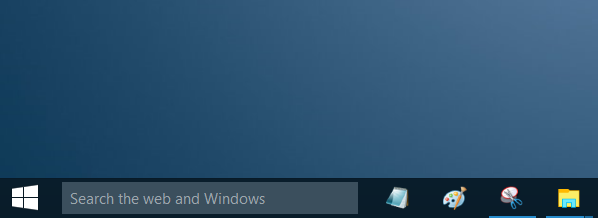
عند تمكين Cortana ، سيعرض شريط البحث Cortana. إذا تم تعطيل Cortana ، فسيظهر في المربع "ابحث في Windows". كلاهما يمكن استخدامه أو إزالته حسب الرغبة.
لإزالة شريط البحث من شريط مهام Windows 10
تحديث أبريل 2024:
يمكنك الآن منع مشاكل الكمبيوتر باستخدام هذه الأداة ، مثل حمايتك من فقدان الملفات والبرامج الضارة. بالإضافة إلى أنها طريقة رائعة لتحسين جهاز الكمبيوتر الخاص بك لتحقيق أقصى أداء. يعمل البرنامج على إصلاح الأخطاء الشائعة التي قد تحدث على أنظمة Windows بسهولة - لا حاجة لساعات من استكشاف الأخطاء وإصلاحها عندما يكون لديك الحل الأمثل في متناول يدك:
- الخطوة 1: تنزيل أداة إصلاح أجهزة الكمبيوتر ومحسنها (Windows 10 ، 8 ، 7 ، XP ، Vista - Microsoft Gold Certified).
- الخطوة 2: انقر فوق "بدء المسح الضوئي"للعثور على مشاكل تسجيل Windows التي قد تسبب مشاكل في الكمبيوتر.
- الخطوة 3: انقر فوق "إصلاح الكل"لإصلاح جميع القضايا.
لاحظ أن إخفاء مربع البحث لا يؤدي بالفعل إلى تعطيل Cortana - انظر أدناه للحصول على إرشادات حول كيفية القيام بذلك. إنه يخفي ببساطة حقل شريط المهام.
- انقر بزر الماوس الأيمن على منطقة فارغة من شريط المهام.
- حدد القائمة الفرعية Cortana واختر مخفي.
- إذا كنت تريد الاحتفاظ بخيار البحث السريع في شريط المهام ، فيمكنك تحديد إظهار أيقونة Cortana.
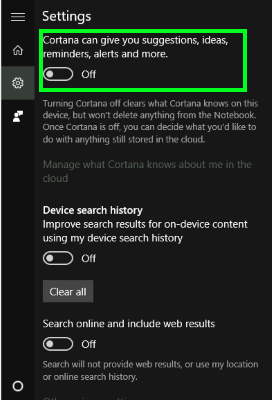
تعطيل كورتانا
إذا لم تقم بتفعيل Cortana ، فسترى الجزء العلوي من المربع الذي يبدو مثل هذا عند النقر على مربع البحث ثم على أيقونة الإعدادات. لاحظ أنه تم إيقاف Cortana. يمكنك أيضًا تعطيل البحث عبر الإنترنت وتضمين نتائج Bing عند البحث في قائمة ابدأ بالضغط على هذا الزر.
إذا قمت بالفعل بتمكين Cortana ، فسيتم تغيير مربع حوار الإعدادات تمامًا ويكون مخفيًا تحت رمز دفتر الملاحظات - من هنا يمكنك النقر فوق الإعدادات والانتقال إلى الشاشة أعلاه.
بمجرد إلغاء تنشيط Cortana و Bing ، يمكنك إخفاء الرمز.
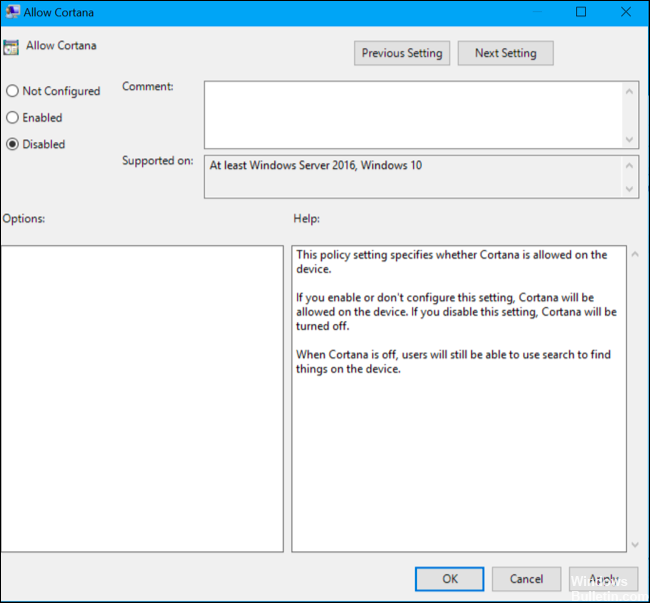
وفي الختام
يدمج Windows 10 بحث Windows مباشرة في شريط المهام. بشكل افتراضي ، يكون شريط البحث مرئيًا دائمًا بجوار قائمة ابدأ. على الرغم من أن هذا يمكن أن يكون مفيدًا ، إلا أنه يشغل مساحة كبيرة على شريط المهام. اليوم ، هناك أيضًا زر منفصل لـ Cortana Virtual Assistant ، مما يزيد من الارتباك.
يمكنك إزالة شريط البحث وزر Cortana للحصول على شريط مهام أنظف. انقر بزر الماوس الأيمن على شريط المهام وانقر على قائمة البحث. حدد خيار "مخفي" لإزالة شريط البحث. انقر بزر الماوس الأيمن فوق شريط المهام مرة أخرى وانقر فوق عنصر القائمة "إظهار زر Cortana" لإخفاء Cortana.
https://www.groovypost.com/howto/remove-windows-10-cortana-search-taskbar/
نصيحة الخبراء: تقوم أداة الإصلاح هذه بفحص المستودعات واستبدال الملفات التالفة أو المفقودة إذا لم تنجح أي من هذه الطرق. إنه يعمل بشكل جيد في معظم الحالات التي تكون فيها المشكلة بسبب تلف النظام. ستعمل هذه الأداة أيضًا على تحسين نظامك لتحقيق أقصى قدر من الأداء. يمكن تنزيله بواسطة بالضغط هنا

CCNA، Web Developer، PC Troubleshooter
أنا متحمس للكمبيوتر وممارس تكنولوجيا المعلومات. لدي سنوات من الخبرة ورائي في برمجة الكمبيوتر واستكشاف الأخطاء وإصلاحها وإصلاح الأجهزة. أنا متخصص في تطوير المواقع وتصميم قواعد البيانات. لدي أيضًا شهادة CCNA لتصميم الشبكات واستكشاف الأخطاء وإصلاحها.

